Zdravím a vítám tento krátký článek, jmenuji se Martín a dnes budu hovořit o audio přehrávači MOC.
Úvod.
Právě jsem četl článek o MPD zveřejněné na tomto webu, se mi to zdá být vynikajícím příspěvkem. Než se ale dozvěděli MPD se setkal MOC.
«MOC je audio přehrávač, který běží na konzole pomocí jednoduchého rozhraní založeného na ncurses. Mezi podporované zvukové formáty patří OGG, MP3, WAV a další. »
Extrahováno z manuálových stránek.
Kdy použít MOC?
Při zahájení mé cesty světem GNU / Linux, Narazil jsem na správce oken KDE. Papírnictví na něm mě ohromilo, takže jsem tam zůstal déle než šest měsíců. Jednoho dne jsem se ale vrátil domů a rozhodl se vyzkoušet něco nového (zefektivnit své pracovní prostředí) a Fluxbox byl připraven a čekal na šanci.
Pak můj stroj začal dýchat, tolik procesů se zastavilo (procesy, které ve skutečnosti nevyžadovaly); ale KDE pořád tam byl - s Amarok- a to mě znepokojovalo.
Jednoho dne jsem to objevil MOC, bylo to překvapivé, protože nebyla nutná žádná další konfigurace, prostě jsem běžel moc v příkazovém terminálu nebo spouštěči příkazů Další + F2 a já vstoupím: xterm -e mocp.
Program reaguje několika oddíly, na pravé straně máme své adresáře a na levé straně se zobrazí náš seznam skladeb.
Poraďte se s nápovědou.
Po spuštění stiskněte klávesu h. Program odpoví seznamem dostupných možností.
Mezi nejdůležitější patří:
q -> Ukončit přehrávač. Jen ukončete, nepřestávejte přehrávání.
a -> Přidat soubor nebo adresář do seznamu skladeb. Chcete-li použít tuto možnost, musíme nejprve procházet pomocí kláves se šipkami a zvolit adresář, kde jsou umístěny naše zvukové soubory.
A -> Rekurzivně přidejte adresář do seznamu skladeb. Chcete-li použít tuto možnost, musíme nejprve navigovat pomocí kláves se šipkami a vybrat adresář, kde jsou umístěny naše zvukové soubory.
p -> Přehrát vybranou skladbu.
n -> Přehrát další skladbu.
b -> Přehrát předchozí stopu.
s -> Zastavit hráče.
p o space -> Pozastavit přehrávač.
Tab -> Navigace mezi seznamem skladeb a souborovým systémem uživatele.
Ale co se stane, to není vaše velká výhoda. Podle mého názoru je ideální načíst server při přihlášení a aktivovat přehrávání pomocí klávesových zkratek. Za tímto účelem si musíte přečíst příručky přehrávače.
Fluxbox + MOC
Při běhu muž mocp, přistupujeme k dokumentaci, která je součástí MOCP. Odtamtud to dostaneme ke spuštění serveru, co potřebujeme mocp -S, což umožňuje spuštění serveru.
Poté upravíme naše přihlašovací nastavení a poté ukážeme, jak toho dosáhnout v Fluxbox.
Fluxbox ukládá své konfigurační soubory do skrytého adresáře v domovském adresáři každého uživatele ~ / .fluxbox /. Zde najdeme soubory: aplikace, init, klíče, menu, obložit, startup, mezi ostatními; a některé další konfigurační adresáře.
Začneme úpravou souboru startup. Z terminálu, který provádíme vim ~ / .fluxbox / spuštění a přidáme mocp -S, těsně před řádkem spustit fluxbox, jak ukazuje obrázek
Uložíme změny a zavřeme elán. Jeden elán podle vašich představ, můžete použít nějaký jiný textový editor.
Další možnosti, které mě zajímají z příruček MOCJeho další, předchozí, zastavit, hrát, pauza, zrušit pozastavení, hledat, téma. Opravte zkratku pro přehrávání, další, předchozí, zastavení, ...
Poté soubor upravíme klíče. V tomto souboru je toho hodně k prozkoumání, pokusím se být co nejstručnější. Musíme mod1 je ekvivalentní klíči Další, tak to použiji k definování svých klávesových zkratek:
Atajos para moc
Mod1 Shift Z :Exec xterm -bg black -fa monospace -fs 11 -e mocp --theme green_theme
Mod1 P :Exec mocp -t shuffle,autonext --play
Mod1 S :Exec mocp --stop
Mod1 N :Exec mocp --next
Mod1 B :Exec mocp --previous
Mod1 L :Exec mocp --pause
Mod1 K :Exec mocp --unpause
Mod1 Shift S :Exec mocp --seek -3
Definováním předchozích kombinací můžeme:
- Otevřete přehrávač pomocí: Další + směna + Z, Také jsem naznačil, že chci použít téma zelené_téma. Pro více témat spusťte
ls /usr/share/moc/themes/ - Podobně začneme přehrávání s Další + P. Možnost -t zamíchat, autonext označuje, že chci použít náhodný režim a nechat přehrávat zvukové stopy jednu po druhé.
- s Další + N hrajeme další skladbu atd. se zbytkem klávesových zkratek.
A ... v KDE?
KDE+MOC
Velmi dobře, moc líbilo se vám to, ale chcete zůstat v KDE. Použijme stejné nastavení:
- Další + F2, představujeme: nastavení systému
- Pokračujeme v Rychlých přístupech a gestech
Nyní Klikněte pravým tlačítkem myši > Nová skupina
- Pojmenovali jsme naši skupinu
- Klikněte pravým tlačítkem> Nový> Globální zástupce> Objednávka / URL:
- Nyní na kartě spouštěče umístěte požadovanou zkratku
A na kartě Akce umístíme příslušný příkaz pro každou zkratku.
To je vše s tímto malým návodem. Doufám, že se vám bude líbit a budete pokračovat v přizpůsobování GNU / Linux.
[brejle]
- Notebook: Samsung RV415
- OS: GNU / Slackware Linux v14.1
- WM: Fluxbox, KDE
MARKDOWN_HASH0ac53b8a47f34f5ed67043157642cf65MARKDOWN_HASH.reference:
http://www.slackware.com
http://fluxbox-wiki.org/index.php/Keyboard_shortcuts
http://www.fluxbox.org
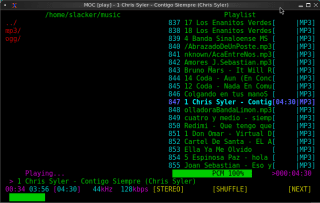

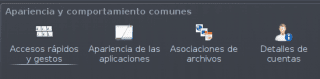


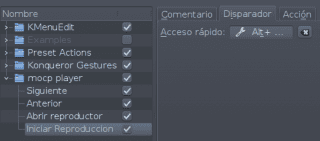
Stále dávám přednost ncmpcpp ...
( před přidáním do knihovny nebo vytvořením seznamu) si myslím, že je to největší atribut moc, který je v mpd trochu komplikovaný.
Pravda je nejlepší hráč na konzole, používám ji už dlouho a je to nejlepší. Ale nikdy bych neopustil Kde na fluxbox, haha, je mi tu moc dobře.
Velmi užitečné pro ty lidi, kteří chtějí čistý minimalismus. A mimochodem, používám také Slackware.
změna předmětu: je možné v Slackware automaticky plnit závislosti? Vždy jsem to chtěl zkusit, ale neodvažuji se
Zajímavé 🙂 Další dobrou volbou je MPD, které po nakonfigurování můžete použít s různými rozhraními. Kantáta v KDE, Sonata v desktopech GTK, několik možností v terminálu ... Ovládejte ji na dálku z Android / iOS / jiných PC ... Více potenciálu, ale ochutnat barvy 🙂
Řekli jste to, MPD je výkonnější, ale na konci dne záleží na tom, jak se uživatel přizpůsobí přehrávači
Velmi dobrý článek, je pro mě užitečný. Budu to používat ve svém Openboxu v Archu, protože díky vypalování v modulu RAM mi zůstal 1Gb.
Díky za vstup.
Velmi dobré, i když raději používám ncpcpp a ještě později zkusím moc, abych nezmeškal to, abych to vyzkoušel a mohl na to vyjádřit svůj názor, pozdravy a díky! 0 /
Promiň, myslel jsem * ncmpcpp
Mnohem lehčí, jednodušší a minimalističtější doporučuji cplay.
Mám to na svém Gentoo s openboxem doma a v práci na serveru freebsd také s openboxem.
Díky! .. .. přichází v tisíce perel .. .. přizpůsobím to svému Openboxu v Arch ..
Tento přehrávač někdy také používám. Je naprosto solventní uspokojovat mé hudební potřeby obecně a terminálem.
Také se mi moc líbí fluxbox! Klávesová zkratka je velmi užitečná!
Vynikající příspěvek, velmi podrobný a originální!
Používám Banshee ke správě své hudební knihovny, což je docela nemotorné. Tímto způsobem se mi však líbí reprodukovat něco konkrétního. 🙂
Uvedu do praxe! Na zdraví!
Může být také s mplayer
Skvělé, ale stále dávám přednost MPD + NCMPCPP 😀
PD ¿Banda MS? Espinoza Paz? hahahaha Zdravím od Sinaloa 🙂
Moc je nejlepší hráč na světě a jeho okolí ... ..
mpd + ncmpcpp> *
Salu2
výborně, testuji to a nemyslím si, že se vracím zpět do grafického rozhraní!
Velmi dobře!
Zdravím všechny, jsem rád, že vím, že existuje komunita a že má zájem o bezplatné alternativy.
Malá oprava, klávesa „p“ není pro přehrávání, použijte pro tento účel klávesu „Enter“.
Pokusil jsem se upravit příspěvek, ale zjevně se o této možnosti neuvažovalo, hehe.